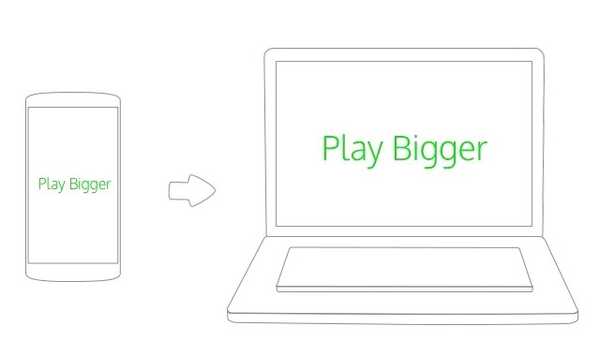
Jack Hood
0
2044
238
Se você não possui um smartphone Android ou não gosta de jogar em seu telefone Android, mesmo sendo fã de jogos Android, aqui está uma solução para você. Neste artigo, apresentamos as 3 melhores maneiras de jogar jogos Android em PC ou Mac com Windows com a ajuda de emuladores populares e do navegador mais popular, o Google Chrome. Então, sem mais delongas, vamos começar.
Nota: Esta solução também funciona no caso em que você está tentando executar um jogo de última geração no seu dispositivo Android com especificações modestas, mas continua se segurando em você.
3 Melhores Maneiras de Jogar Jogos Android no PC e Mac:
Jogue um jogo Android no PC usando o BlueStacks
O BlueStacks é, sem dúvida, o emulador Android mais popular do mercado. E também é o mais fácil de configurar. Oferece vários recursos, como conexão na nuvem e sincronização de SMS, e também a capacidade de baixar aplicativos e jogos de três lojas diferentes.
- Faça o download do BlueStacks App Player (cloud.BlueStacks.com/api/getdownload?platform=win)
- Siga o procedimento de instalação padrão
- Uma vez instalado, inicie o BlueStacks
- Você será recebido pela tela inicial
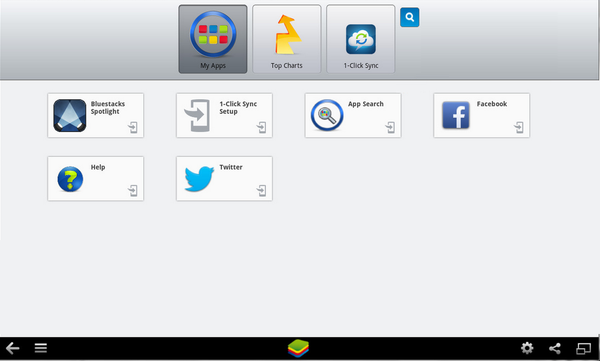
- Configure sua conta do Google clicando em 1-Click Sync setup na página My Apps
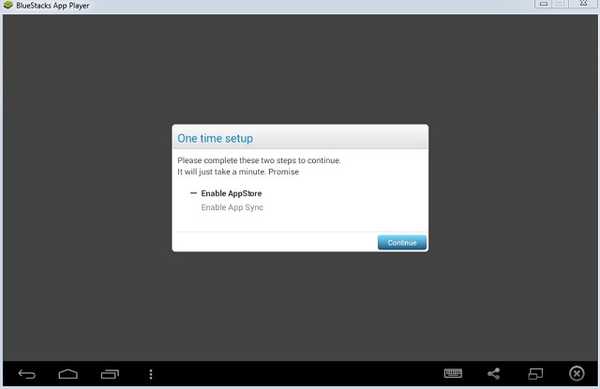
- Siga o procedimento padrão de login para conectar sua conta do Google
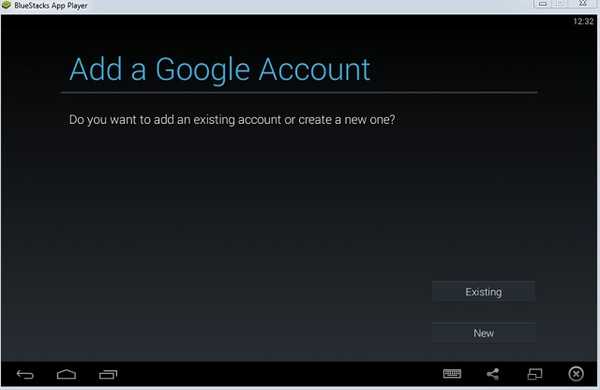
- Feito isso, clique no botão de pesquisa na página Meus aplicativos para procurar o jogo que você deseja baixar
- Você receberá uma solicitação para selecionar a loja na qual deseja baixar o aplicativo.
- Depois de selecionar a loja de sua escolha, você será direcionado para a página de downloads do jogo
- instale o aplicativo
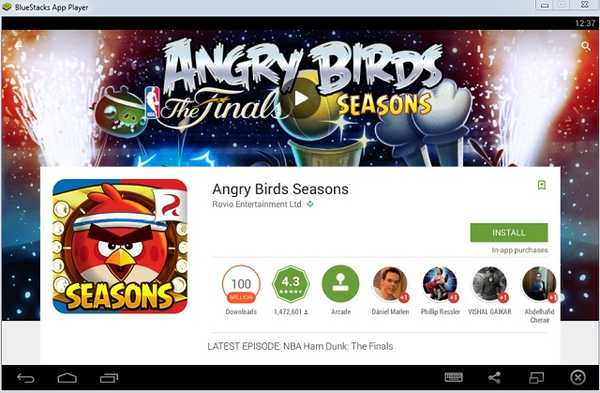
- Agora ele estará lá na sua página meus aplicativos
- Clique nele para executá-lo
- Seu jogo começará agora
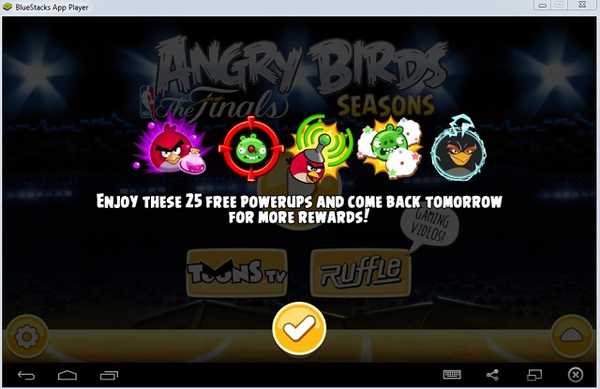
Compatibilidade: Windows XP (somente 32 bits), Windows Vista, Windows 7, 8, 8.1
Jogue jogo Android no PC usando GenyMotion
Enquanto um emulador Android menos conhecido, o GenyMotion é muito popular na Comunidade de Desenvolvedores Android, pelo desempenho que oferece. Isso não significa que você precisa ser desenvolvedor de Android para tirar proveito do GenyMotion, não demora muito para configurá-lo.
- Acesse o site da GenyMotion (GenyMotion.com)
- Inscreva-se em uma conta e verifique-a.
- Depois de verificado, faça login
- Agora vá para a página de downloads (GenyMotion.com/download)
- Assegure-se de que você não clique em Get GenyMotion sem VirtualBox
- Depois de baixado, siga o procedimento de instalação, que é bastante padrão
- Depois que o GenyMotion estiver instalado, execute-o

- Entre usando sua conta GenyMotion
- Clique em + para adicionar um dispositivo Android
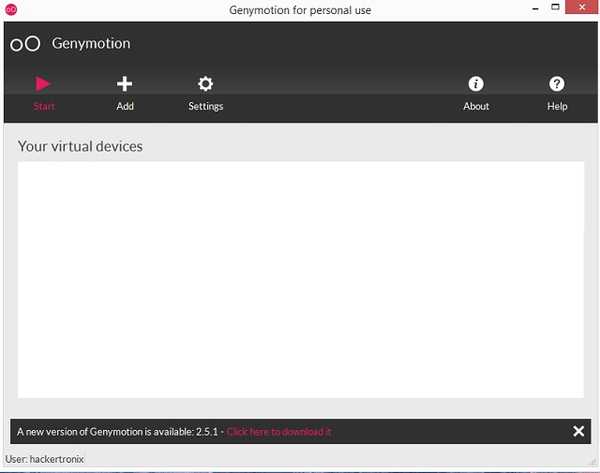
- Faça o download de uma versão de sua escolha (nesse caso, eu escolhi um Nexus 9)
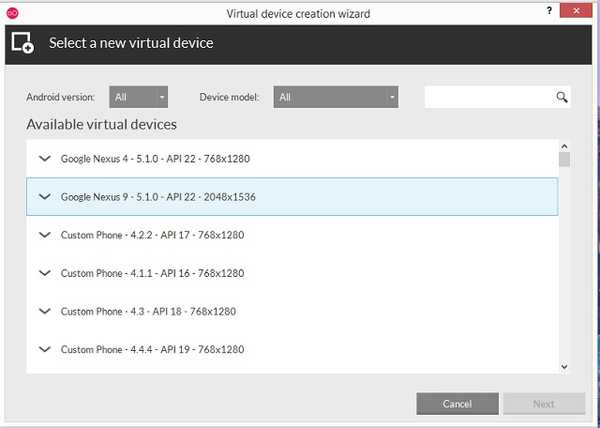
- Depois de baixado e implantado com sucesso, você o encontrará na sua lista de dispositivos virtuais
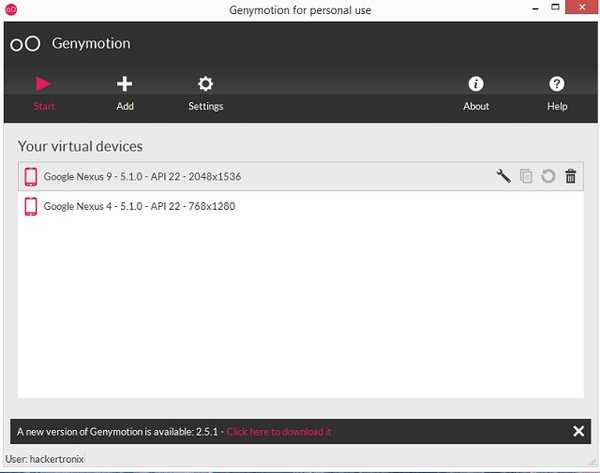
- Selecione-o e clique no botão Play
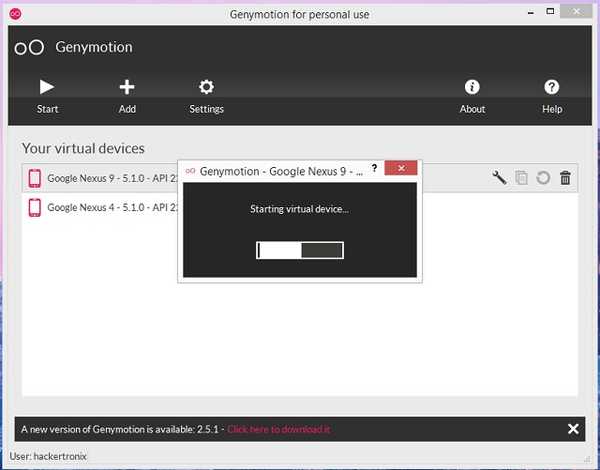
- Aguarde o seu dispositivo inicializar.
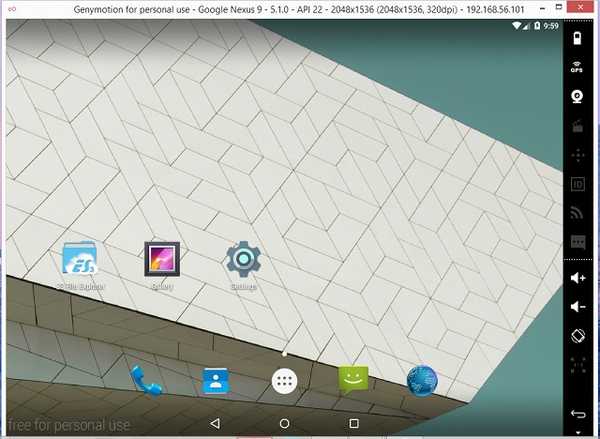
- Quando o dispositivo estiver em execução, use o Windows Explorer para navegar até o local em que você tem o aplicativo Android
- Arraste e solte o arquivo .apk na janela do GenyMotion.
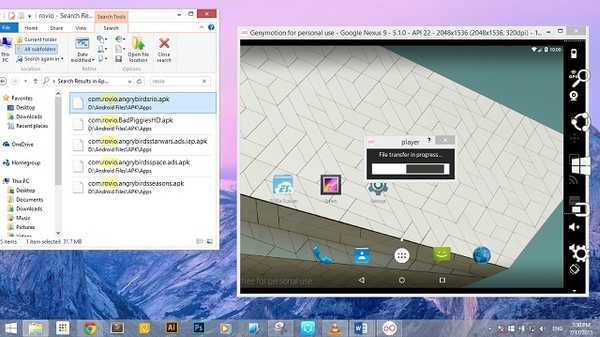
- Você verá um prompt 'transferência de arquivos em andamento'
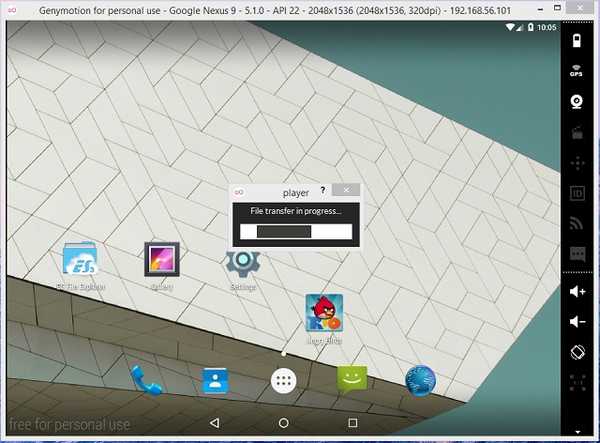
- Depois que o jogo for transferido, ele será executado automaticamente
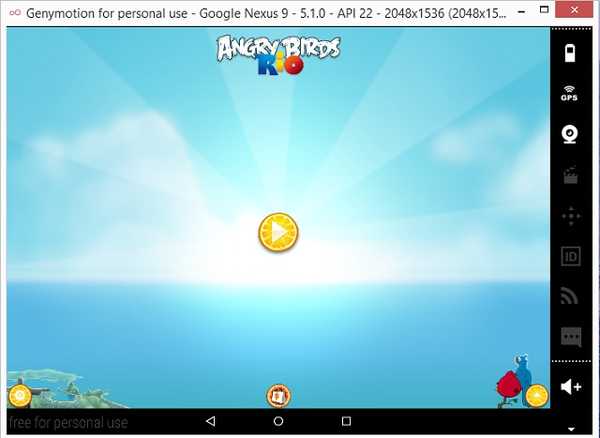
- E agora você pode jogar seu jogo favorito no conforto do seu PC
Genymotion é compatível com as seguintes plataformas:
- Janelas: Windows Vista, Windows 7, 8, 8.1
- Mac: Mac OS X 10.8 (64 bits) ou mais recente
- Linux: Ubuntu 12.04 (32/64 bits) ou mais recente, ou Debian 7 (64 bits) ou mais recente
Jogar jogo Android no PC usando o Google Chrome
Durante o Google I / O 2014, o Google anunciou que estava trazendo aplicativos Android para o Chrome OS, na tentativa de unificar as duas plataformas. Embora essa fosse uma boa notícia apenas para os proprietários de Chromebook, até este ano, quando o Google lançou o Arc Welder. O Arc Welder é um aplicativo que você pode instalar no navegador Chrome e executar os aplicativos Android no topo do Chrome. O que o Arc soldador faz é: ele descompacta o arquivo .apk, que é um aplicativo Android, e o converte inteiramente em uma extensão do Chrome que pode ser executada no Google Chrome
- Primeiro instale o Google Chrome
- Acesse a Chrome Webstore e instale o Arc Welder
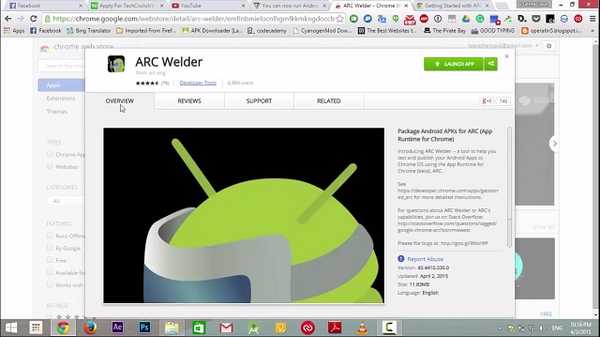
- Nota- A página diz que o tamanho do download é de 11 MB, mas o tamanho real do download é quase 150 MB; portanto, seja paciente enquanto faz o download
- Uma vez baixado, inicie o aplicativo
- Você precisará escolher um diretório em que o Arc Welder possa armazenar seus aplicativos
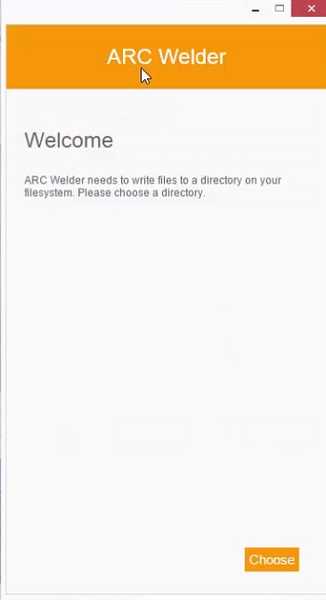
- Feito isso, clique em + para adicionar seu arquivo .apk
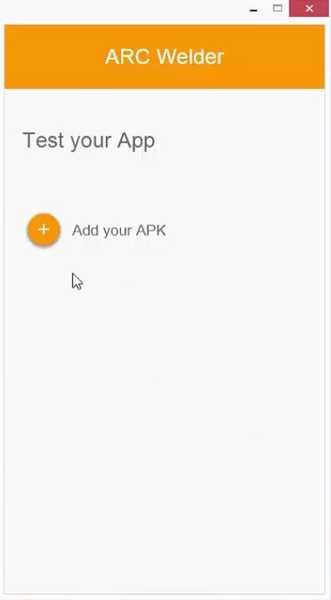
- Aguarde o carregamento
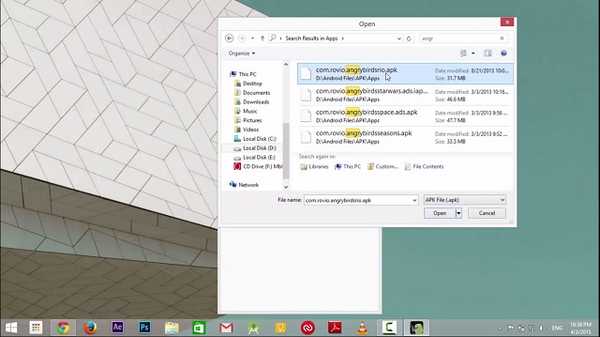
- Personalize a orientação, etc., de acordo
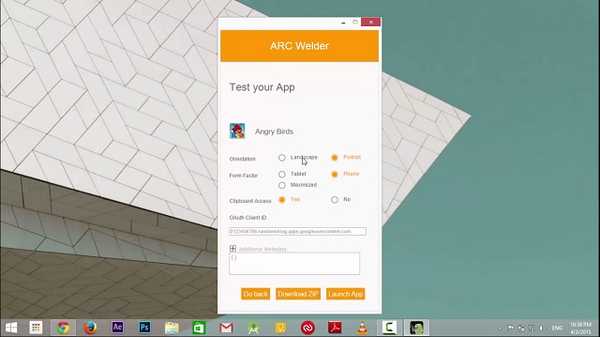
- Clique em Iniciar aplicativo

- Seu jogo para Android começará agora
Nota: Você pode instalar apenas um aplicativo por vez usando o Arc Welder, portanto, para testar outros aplicativos, desinstale os aplicativos instalados..
VEJA TAMBÉM: 5 melhores alternativas de Bluestacks
Conclusão
Embora todos os três métodos acima forneçam uma alternativa a um dispositivo Android físico, o desempenho e a experiência que um hardware real oferece sempre serão melhores que os emuladores. Além disso, os jogos Android são projetados para dispositivos baseados na tela sensível ao toque e os PCs usam mouse e teclado para entrada, de modo que às vezes pode ser difícil acertar os controles, especialmente em jogos com vários toques.















